Index:
- Comment créer un GIF à partir d'une vidéo (en ligne)
- Comment créer un GIF à partir d'une vidéo (smartphone)
- Autres méthodes pour créer des GIF à partir d'une vidéo
Comment créer un GIF à partir d'une vidéo (en ligne)
Il existe des logiciels et des applications à de nombreuses fins, mais vous avez sûrement voulu utiliser un outil simple et rapide, qui ne nécessite aucune installation sur votre appareil, n'est-ce pas ? C'est également le cas si vous souhaitez créer des GIF à partir de vidéo. En effet, vous pouvez utiliser les outils que je vous proposerai dans les prochains paragraphes pour pouvoir créer vos GIF à partir d'une vidéo sur votre appareil ou même d'un lien.
Giphy

Giphy est une plate-forme populaire qui contient une énorme base de données de GIF créés par sa communauté. Pour pouvoir utiliser ce service, il vous suffira de vous connecter sur son site officiel et après avoir ouvert le lien de son site, vous remarquerez qu'il y a quelques cases qui vous permettront de donner vie à votre GIF.
Si vous souhaitez créer votre GIF à partir d'une vidéo sur votre ordinateur, vous devrez cliquer sur la case qui dit Choisissez la vidéo. L'exigence pour télécharger une vidéo est qu'elle ne doit pas dépasser 60 secondes et 100 Mo de taille. Les formats vidéo pris en charge sont également MP4, MOV, MPG et M4V.
Si vous souhaitez créer votre GIF à la place à partir d'un lien externe, comme une vidéo Youtube ou Vimeo, vous pouvez copier puis coller le lien dans la case ci-dessous avec le libellé Ajouter n'importe quelle URL.
Après avoir ajouté la vidéo à partir de votre appareil ou collé le lien, vous serez automatiquement dirigé vers une section pour votre éditeur GIF. En fait, vous pouvez sélectionner le point de départ (Heure de début) ou la durée de votre GIF (Durée), à l'aide d'indicateurs horizontaux ou de champs numériques. Une fois ces paramètres définis, cliquez sur le bouton Continuer à décorer.
Dans cet écran suivant, vous pouvez décorer votre GIF avec certains outils mis à disposition. Par exemple, vous pouvez cliquer sur l'onglet Légende et entrez dans le champ de texte Entrez votre légende la légende à associer à votre GIF ; vous pouvez également modifier le style et l'animation du texte en cliquant sur les boutons qui se trouvent respectivement sous les légendes Style e Animation. Vous pouvez également ajouter des autocollants à appliquer à votre GIF, via l'onglet Autocollants. Le dessin gratuit est également disponible via les outils présents dans l'onglet Dessiner ou, via l'onglet Filtres, vous pouvez ajouter des filtres à l'image (comme le noir et blanc ou le sépia) pour modifier les tons du GIF.
Lorsque vous avez également terminé cette section, cliquez sur Continuer à télécharger pour passer à l'écran suivant qui vous demandera d'entrer des balises, pour améliorer l'indexation. Complétez ceci en cliquant sur Transférer vers Giphy.
Attendez maintenant quelques secondes que le traitement soit terminé et pour pouvoir obtenir le lien de votre GIF (Copier le lien) ou la possibilité de le télécharger sur votre appareil (Télécharger). Vous pouvez également le partager directement sur les réseaux sociaux via les boutons de partage qui se trouvent sous la rubrique Partagez.
Makeagif
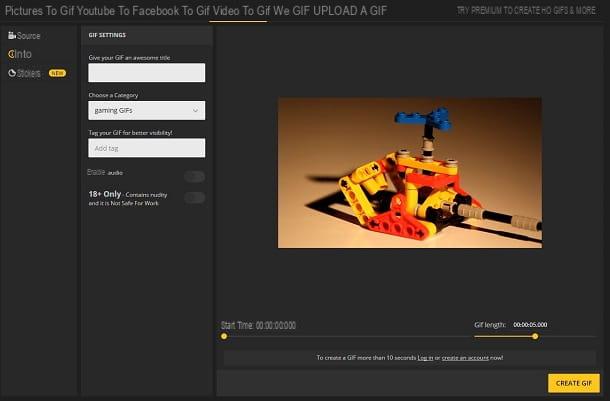
Un autre site que je vous recommande d'utiliser pour créer des GIF à partir d'une vidéo est Makeagif.com. Ce service en ligne vous permettra d'importer vos vidéos depuis votre appareil ou depuis des sources externes, comme Youtube, Facebook ou encore depuis votre webcam. Le service vous permet de créer des GIF même sans inscription, mais il y a des limitations, les presque sont supprimés des utilisateurs enregistrés.
Pour utiliser ce service en ligne, accédez au lien que j'ai fourni et cliquez sur l'une des cases de la page d'accueil qui affichera le libellé Youtube en GIF, Vidéo à GIF et similaire. Alternativement, vous pouvez cliquer sur le bouton ci-dessus Créer un GIF et sélectionnez la source à partir de laquelle vous souhaitez importer votre vidéo dans le menu déroulant. Alors choisi Vidéo à GIF pour importer une vidéo depuis votre appareil, Youtube / Facebook en GIF coller le lien de la vidéo présente dans ces deux plateformes, Webcam en GIF pour permettre à Makeagif d'accéder à votre webcam et d'enregistrer une vidéo en direct.
Si vous avez choisi Youtube ou Facebook comme source de la vidéo, vous devrez coller le lien dans le champ Entrez l'URL Youtube ou Entrez l'URL de la vidéo Facebook. Si par contre vous avez choisi une vidéo générique comme source, vous pouvez coller l'URL où se trouve la vidéo (Saisissez l'URL de la vidéo) ou cliquez surimage d'un ordinateur pour accéder à la mémoire de votre appareil. Une vidéo téléchargée ne peut pas durer plus de 10 secondes.
Une fois la vidéo traitée, vous devrez entrer un titre dans le champ Donnez à votre GIF un titre génial et choisissez une catégorie et des tags. Vous pourrez également activer l'audio via la voix Activer l'audio et éventuellement définir le contenu comme mature (18+ seulement).
En utilisant les indicateurs en bas, vous pouvez définir la longueur du GIF (Longueur GIF) et le point de départ (Heure de début). Vous pouvez également ajouter des autocollants via l'onglet Autocollants dans la barre de menu de gauche.
Lorsque vous avez fini de personnaliser votre GIF, cliquez sur le bouton Créer un GIF. Attendez ensuite la fin du processus de création de GIF pour que votre GIF soit disponible. Vous pouvez ensuite l'enregistrer sur votre appareil, copier le lien à l'aide des boutons sous le GIF lui-même, ou le partager sur les réseaux sociaux, à l'aide des boutons dédiés situés à droite du GIF.
Comment créer un GIF à partir d'une vidéo (smartphone)
Si vous recherchez des applications qui vous permettent de créer vos GIF directement depuis votre smartphone, je peux vous en recommander de très intéressantes.
ImgPlay (Android/iOS)
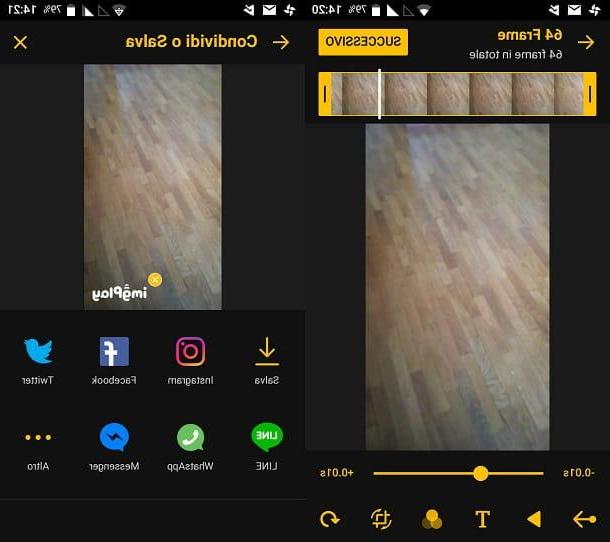
La première application que je vous recommande d'utiliser pour créer vos GIF à partir d'une vidéo est ImgPlay. Cette application est disponible gratuitement à la fois sur les appareils Android (via le PlayStore) et sur les appareils avec iOS (via l'App Store). Après avoir téléchargé et installé l'application sur votre smartphone, appuyez sur Avri pour commencer à l'utiliser. Si vous voyez des demandes de consentement pour les autorisations, acceptez-les.
L'écran principal de l'application vous montrera tous les contenus multimédias présents dans la mémoire de votre appareil. Appuyez sur le libellé en haut Photo en GIF, de manière à faire apparaître un menu déroulant pour sélectionner la source pour la création de votre GIF. Sélectionnez ensuite Vidéo au format GIF, pour parcourir les vidéos dans la mémoire de votre appareil, ou appareil photo, pour enregistrer une vidéo sur place.
Par défaut, l'application vous montrera les vidéos de votre galerie, mais si vous souhaitez choisir un dossier source différent, appuyez sur le menu déroulant en haut à gauche avec les mots galerie et sélectionnez un accès rapide aux dossiers sur votre smartphone.
Sélectionnez maintenant la vignette de la vidéo que vous souhaitez convertir en GIF pour démarrer le processus. Vous pouvez toujours enregistrer une vidéo sur place, en appuyant sur l'icône avec le symbole d'un appareil photo dans le coin supérieur gauche.
Dans le nouvel écran, vous pouvez modifier la durée de votre GIF et sa vitesse de lecture. Vous pouvez également ajouter du texte ou des filtres via les icônes de la barre inférieure. Une fois que vous avez terminé votre personnalisation, appuyez sur le bouton en haut à droite Après. Votre GIF est maintenant prêt et vous pouvez décider de l'enregistrer sur votre appareil ou de le partager en externe sur vos réseaux sociaux ou applications de messagerie instantanée.
Les GIF ont un filigrane qui leur est appliqué que vous pouvez supprimer si vous mettez à jour l'application vers la version PRO, au prix de 3,49 € sur iOS ou 2,19 € sur Android.
Créateur de GIF (Android)
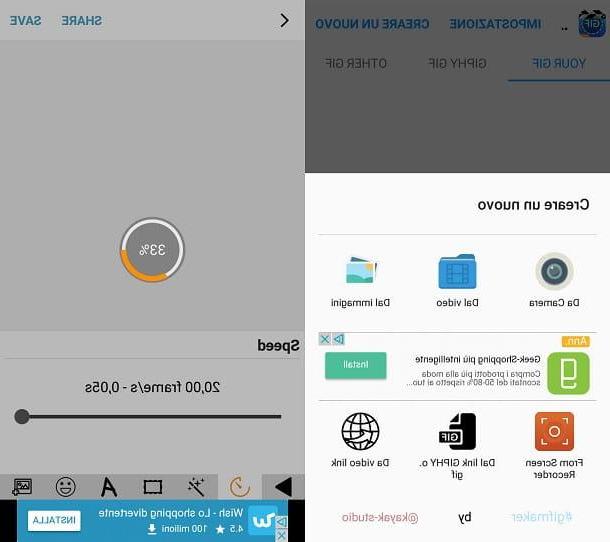
Une autre application utile pour créer un GIF à partir d'une vidéo est GIF Maker, qui est disponible libre sur le PlayStore Android.
Après avoir téléchargé et installé l'application, appuyez sur le bouton Avri puis appuyez sur le bouton en haut à droite Créer un nouveau. Sélectionnez ensuite De la vidéo, pour accéder à la liste des vidéos de votre galerie, ou À partir du lien vidéo, pour coller le lien où se trouve la vidéo à convertir en GIF. Si vous deviez choisir cette dernière option, copiez d'abord le lien de la source où il est présent puis revenez dans l'application en le collant dans le champ Insérer un lien, puis suivi d'un appui sur le bouton Ok.
Si vous deviez choisir une vidéo dans votre galerie à la place, appuyez sur De la vidéo et sélectionnez la vidéo dans la mémoire de votre appareil. Un petit tutoriel apparaîtra alors qui vous expliquera les fonctions les plus importantes de cette application qui vous permettra de tirer le meilleur parti de votre GIF. Puis appuyez sur Après deux fois et enfin le Ok.
En utilisant cette application, vous pouvez déplacer les bords entourant la vidéo pour recadrer la partie de la scène que vous souhaitez convertir en GIF, ainsi que définir sa durée. Lorsque vous avez terminé, appuyez sur Postuler en bas à droite.
Attendez maintenant la fin du traitement pour pouvoir ajouter une touche supplémentaire de personnalisation à votre GIF. Vous pouvez modifier la vitesse de lecture, ajouter des légendes, des autocollants et bien plus encore : toutes ces fonctionnalités sont disponibles dans la barre du bas. Lorsque vous avez complètement fini de modifier votre GIF, appuyez sur le bouton Sauver. De cette façon, vous pourrez enregistrer le GIF sur votre appareil, en pouvant également définir sa qualité.
Autres méthodes pour créer des GIF à partir d'une vidéo
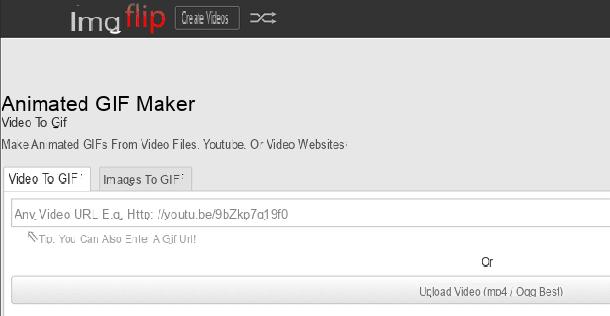
En plus des outils et applications en ligne que j'ai recommandés dans les paragraphes précédents, vous pouvez également créer vos GIF à partir d'une vidéo en utilisant d'autres outils et applications. Il existe de nombreux autres outils utiles pour votre objectif et, par conséquent, dans le paragraphe suivant, je vais énumérer d'autres solutions que je considère valables.
- Imgflip (En ligne) - c'est un service en ligne comme ceux que je vous ai déjà montrés dans ce guide. Il vous permet d'importer une vidéo à partir d'un lien ou de télécharger directement un fichier vidéo. Il y a des limitations qui affectent l'utilisation gratuit de cet outil et qui affectent la taille du téléchargement de fichier. Cependant, cet outil en ligne prend en charge divers formats vidéo, tels que flv, avi, mov, mp4, mpg, mpeg, wmv, 3gp, asf, swf et ogg.
- Giphy Cam (Android / iOS) - la plateforme Giphy, dont je vous ai parlé dans ce guide, a également développé l'application dédiée qui vous permettra, en plus de parcourir l'immense base de données de GIF, de créer un GIF sur place, en agissant à travers l'appareil photo de votre smartphone. Ceci est une application absolument recommandée.















